Rendering in batch
Il rendering batch consente di esternalizzare i lavori di rendering da pCon.planner a un processo esterno. Mentre si continua a lavorare in pCon.planner, le immagini, i panorami e i video vengono calcolati in background.
Funzionalità
- Rendering esterno con le impostazioni di OSPRay
- Calcolo di più viste o telecamere di una pianificazione una dopo l'altra
- Può essere utilizzato per immagini fotorealistiche, panorami e animazioni
- pCon.planner è completamente utilizzabile durante il calcolo delle immagini
Il rendering batch utilizza le impostazioni globali per la visibilità. Se un oggetto è stato nascosto dalla pianificazione in una finestra di visualizzazione individuale, sarà comunque visualizzato nell'immagine calcolata. Per rendere l'oggetto invisibile nella schermata, è necessario nasconderlo globalmente: Ciò avviene nella scheda Avvio, gruppo Visibilità; Filtro livello: tutti o nella finestra di dialogo del livello.
Utilizzare il rendering batch per singole immagini
- Aprire la finestra di dialogo delle immagini (scheda Presentazione)
- Impostare OSPRay come renderizzatore nella finestra di dialogo dell'immagine.
- Effettuare le impostazioni per il rendering nella finestra di dialogo dell'immagine o selezionare un profilo.
- Selezionare il tipo - immagine o panorama
- Fare clic sul pulsante Esporta e selezionare Esporta
- Si apre la finestra Seleziona viste. Fare clic per selezionare le telecamere e le viste che si desidera calcolare come immagine fotorealistica.
- Fare clic su Esporta. Viene creato un lavoro di rendering dalle viste e dalle telecamere esportate. Il calcolo dell'immagine inizia in background
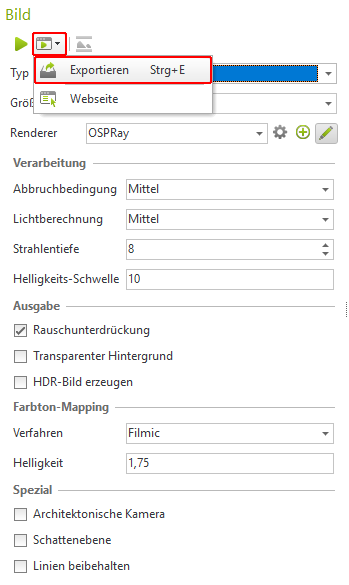
Utilizzare il rendering batch per le animazioni
Il rendering batch può calcolare le singole immagini di un'animazione da pCon.planner.
È possibile utilizzare il programma Avidemux per creare un video compresso.
- Aprire il dialogo video (scheda Presentazione)
- Selezionare l'animazione che si desidera calcolare
- Impostare OSPRay come renderizzatore
- Effettuare le impostazioni per il rendering o selezionare un profilo
- Fare clic sul pulsante Esporta e selezionare Esporta
- Il rendering batch calcola i singoli fotogrammi dell'animazione
- Salvare le singole immagini in una directory locale
- Elaborare le singole immagini in un video compresso: Aprire il primo fotogramma dell'animazione con Avidemux, definire il profilo di uscita (selezionare il codec, ecc.) e salvare il video.
Gestire i lavori di rendering nel browser
Si apre una nuova scheda nel browser standard, dove è possibile visualizzare l'avanzamento del calcolo dell'immagine e gestire i lavori di rendering.
Nota: se si è inavvertitamente chiusa la finestra del browser, riaprirla tramite la barra delle applicazioni di Windows. Fare clic sull'icona del rendering batch.
Nel browser verrà visualizzato un elenco di lavori di rendering correnti e in sospeso. Sono disponibili le seguenti opzioni:
| Icona | Funzione |
|---|---|
| L'elenco è in modalità di modifica. I lavori possono essere cancellati, messi in pausa o interrotti. | |
| Elimina il lavoro di rendering. Vengono eliminate anche tutte le immagini del lavoro di rendering che sono già state calcolate. L'eliminazione non può essere annullata. | |
| Interrompere il lavoro di rendering. Il lavoro di rendering viene eliminato, mentre le immagini calcolate in precedenza dal lavoro di rendering vengono conservate. | |
| Mettere in pausa il lavoro di rendering. | |
| Continuare il lavoro di rendering. | |
| L'elenco è in modalità di visualizzazione. L'ordine degli ordini può essere modificato. | |
| Cliccare con il tasto sinistro del mouse sul lavoro | In modalità di visualizzazione: tenere premuto il pulsante del mouse e trascinare il lavoro verso l'alto o verso il basso nell'elenco per modificare l'ordine. I lavori vengono elaborati dall'alto verso il basso. |
Le immagini finite vengono visualizzate sul lato destro della finestra del browser in una galleria. Facendo clic su una singola immagine, è possibile visualizzarla in formato grande, scaricarla o cancellarla. Le animazioni sono memorizzate nelle proprie cartelle e possono essere scaricate da queste.
